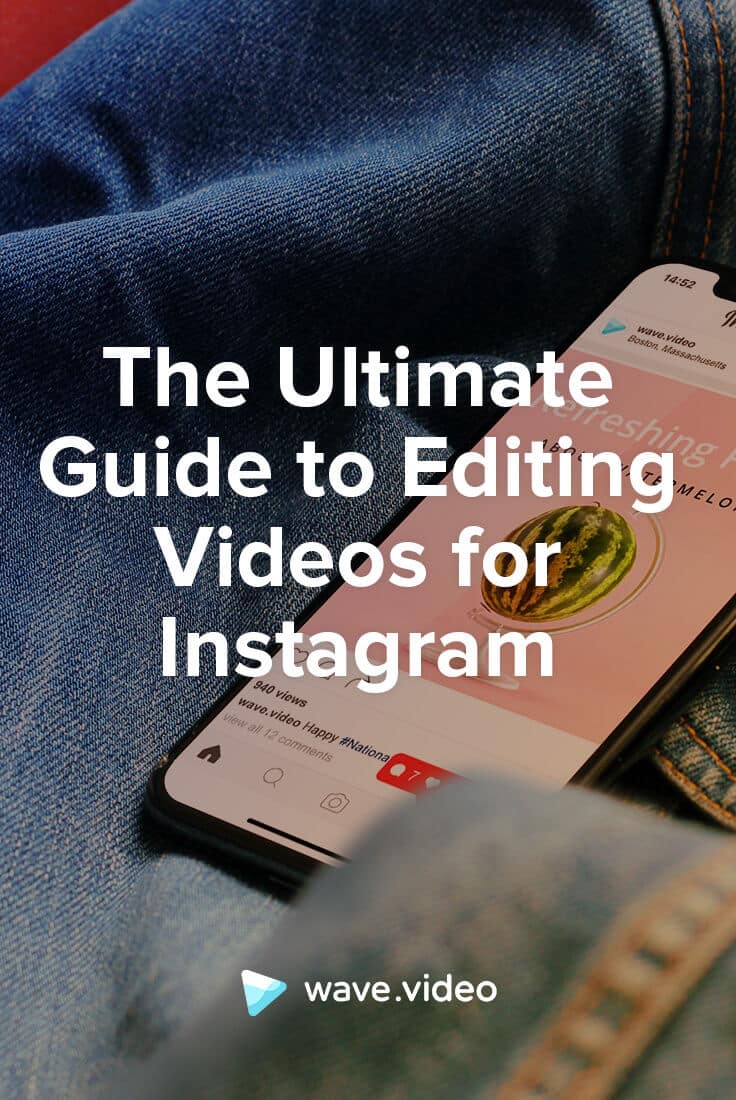インスタグラム用に動画を編集する方法
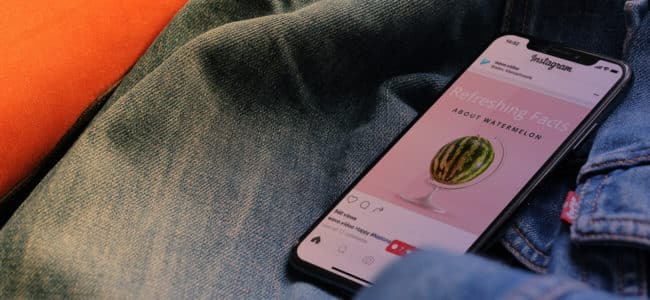
初出:2017年8月17日更新日:2018年11月15日
インスタグラムが単なる写真共有アプリだった頃を覚えているだろうか?
10億人という驚異的な月間アクティブユーザー数を誇るインスタグラムは、今や誰もが友人やお気に入りのブランド、セレブリティと付き合うことができるプラットフォームとなった。
つまり、インスタグラムは今や、ブランドがコンテンツ大国となり、独自の没入型ビジュアル・チャンネルと記憶に残る視聴体験を創造する場となっているのだ。
インスタグラム・ユーザーの40%が毎日インスタグラム・ストーリーを視聴している。

インスタグラムの動画は明らかに、ブランドが視聴者とより深いレベルでつながるための手段になっている。というのも、トップパブリッシャーの1投稿あたりの「いいね!」数は写真の方が多い傾向にあると報告されているが、平均して動画の方がより多くのコメントを獲得しているからだ。
これは、動画がユーザーを一時停止させ、時間をかけて体験させるからかもしれない。これは、単純なスクロールや写真のダブルタップに比べて、エンゲージメントの機会をより大きくする。
インスタグラムでは、動画の方がコメントが多い。
さらに、ストーリー機能が追加されたことで、ユーザーのインスタグラム滞在時間は28分近くも伸びた。
しかし、プラットフォームそのものは、使い方次第で効果を発揮する。インスタグラムの動画は驚くほど効果的だが、多くのオプションを使いこなすのはかなり大変な作業だ。
インスタグラムのための動画編集を学び、確実に結果を出したいなら、覚えておきたいフォーマット、ヒント、編集戦略を紹介しよう。
インスタグラムの動画は驚くほどパワフルなものになりますが、それは正しい方法で作成し、公開した場合に限ります。Instagram用の動画を編集して、あなたが求める結果を保証する方法を本当に学びたいのであれば、心に留めておきたい重要なことがいくつかある。
インスタグラム動画の仕様
動画編集に入る前に、まずインスタグラムで利用可能な動画フォーマットと、それぞれの仕様と技術的推奨事項について見てみよう。
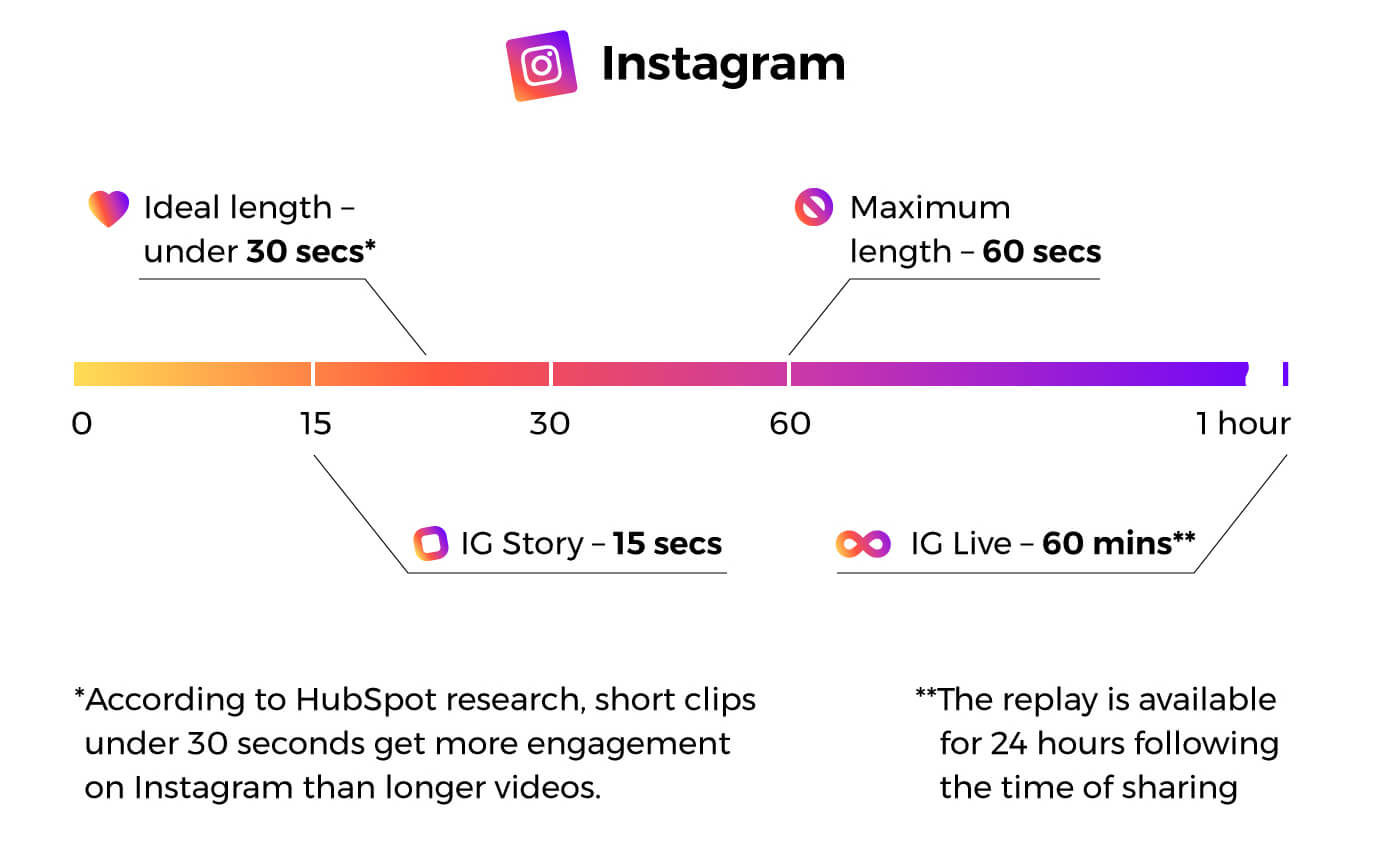
インスタグラムでは現在、ブランドやクリエイターが4つの方法で動画を公開することができる:
- インフィード動画投稿
- インスタグラム・ストーリー
- インスタグラムTV(IGTV)
- ライブ映像
ライブ映像は編集されていないことが定義であるため、ここでは最初の3つの映像フォーマットに焦点を当てる。
インフィードのインスタグラム動画投稿の仕様
インスタグラムのフィードに表示される標準的な動画の長さは最大60秒。
寸法については、3つの方法がある:
- 正方形のビデオ:600×600ピクセル(アスペクト比1:1)
- 水平ビデオ:600×315ピクセル(アスペクト比1.9:1)
- 縦型ビデオ:600×750ピクセル(アスペクト比4:5)
動画ファイルは.MP4または.MOV形式で、最大ファイルサイズは4GB、最大フレームレートは30fpsです。
Instagram用の動画編集方法を学ぶ際に、さらに技術的な要件をお探しの場合、このプラットフォームはFacebookと同じように動画に関する推奨事項があります。H.264圧縮、正方形ピクセル、固定フレームレート、プログレッシブスキャン、128kbps以上のステレオAACオーディオ圧縮とともに、ファイルサイズと比率の制限に適合する、可能な限り高解像度の動画をアップロードするようにしてください。
Instagramアプリの下部にある+ボタンから、スマホから簡単にフィードに動画を追加できる。
インスタグラム・ストーリー動画の仕様
個々のインスタグラム・ストーリーの動画は 15秒まで。
ストーリー動画は画面全体を占めるため、理想的なサイズは1080 x 1920(アスペクト比9:16)です。それ以外のアスペクト比の動画をアップロードしたり、縦長でない動画をアップロードしたりすると、インスタグラムによって歪曲される可能性があり、最終的に視聴者に質の悪い体験を提供することになる。
ビデオファイル形式は.MP4または.MOVで、ビデオサイズは最大4GB、解像度は最低720pです。
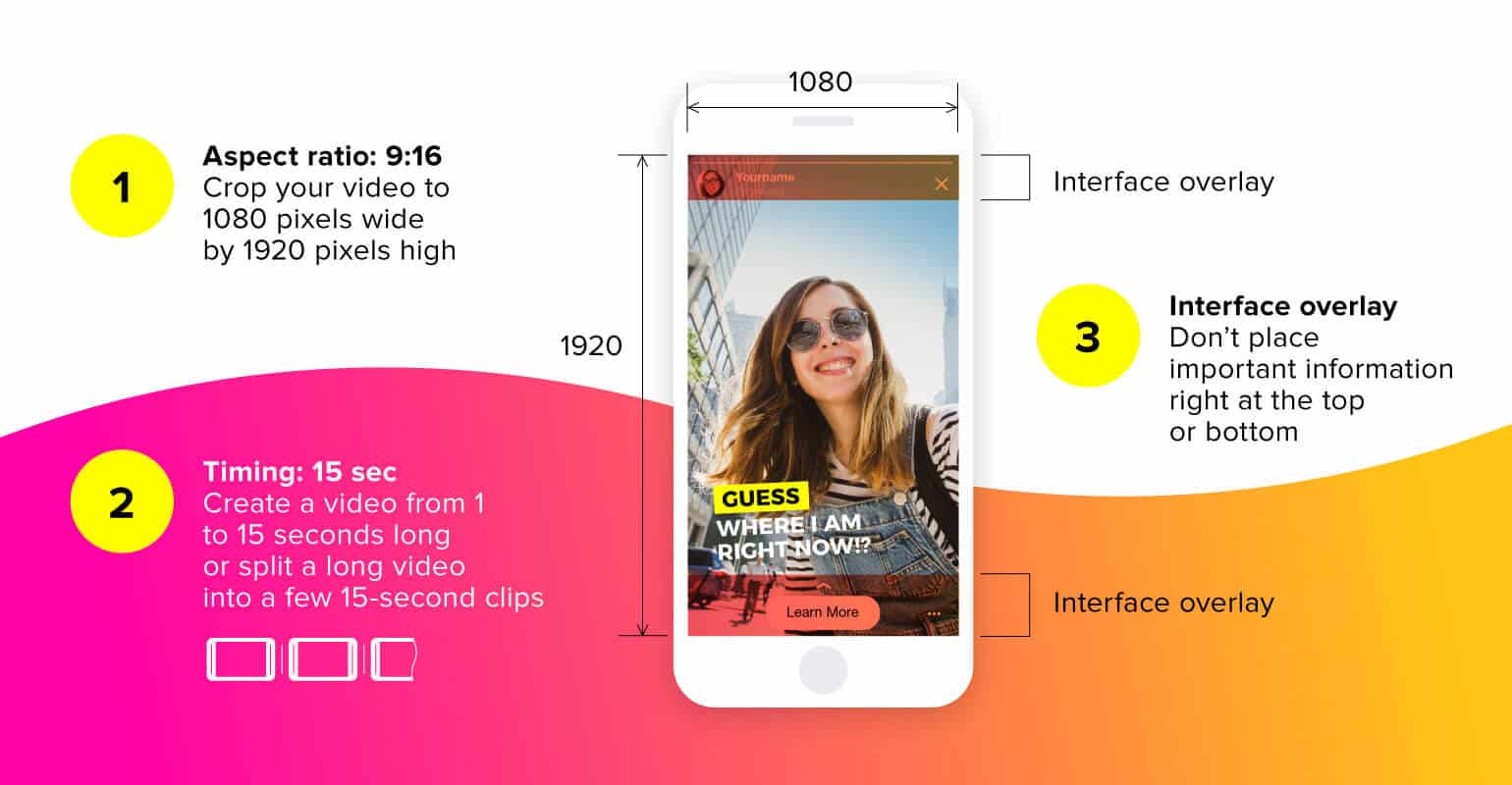
インスタグラム用の動画を編集する際に留意すべきもう一つの要素は、インスタグラムストーリーの音だ。 Social MediaWeekによると、インスタグラムのストーリー動画の約70%は音声をオンにして視聴されている。視聴者により魅力的な体験を提供するために、ストーリーに音を加えることは非常に重要です。
ストーリー作成モードで上にスワイプし、アップロードしたいビデオを選択することで、スマートフォンからビデオを追加するシンプルな方法。
インスタグラムTV(IGTV)の動画仕様
インスタグラムが2018年にリリースした最大の作品の1つは、間違いなくIGTV-YouTubeのような長編動画プラットフォームの独自バージョン-だった。
IGTVでは、動画の長さは15秒から10分の間でなければならない。大規模アカウントと認証済みアカウントは、60分までの動画をアップロードできる。
ストーリーと同様、IGTVの動画は縦長(スマートフォンの画面全体を占める)で、アスペクト比は9:16でなければならない。これにより、視聴者に没入感と注目を集める体験を提供できる。
IGTVの動画はMP4ファイル形式でなければなりません。フレームレートは30fps以上、解像度は720p以上であること。
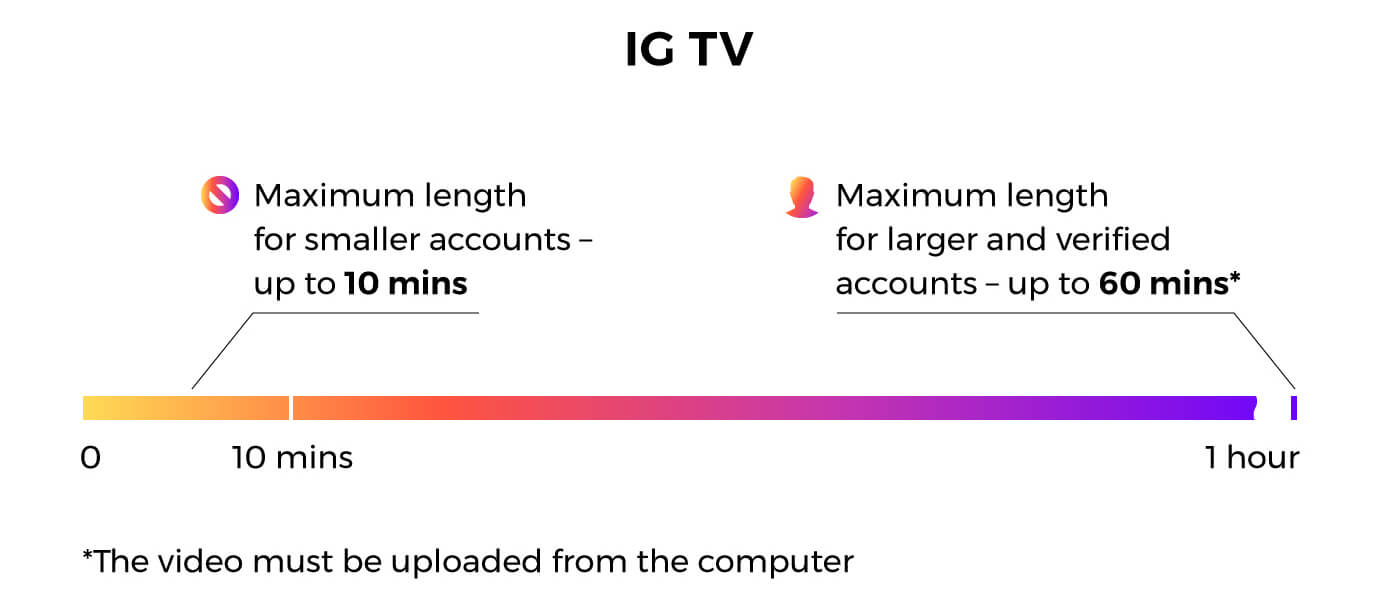
最大ファイルサイズは
- 10分以内のビデオは650MB
- 3.6GB(60分以内のビデオ用
IGTV動画にはカバー写真も必要です。カバー写真の推奨サイズは420 x 654pxで、1:1.55の比率になります。
IGTV動画のアップロードと公開は簡単です。Instagramアプリの右上にあるIGTVセクションを開き、その中にある自分のプロフィールをタップし、+マークをタップします。
インスタグラムのアプリ内で動画を作成・編集する
インスタグラムの動画で最も優れている点の1つは、このプラットフォームが、急な学習曲線や編集スキルを習得することなく、簡単に動画作成を始められることだ。
インフィード動画のポスト編集
動画は、視聴者やフォロワーにあなたのビジネスの舞台裏を見せるのに最適で、アプリ内での動画作成はそれを超簡単にします。
カメラアプリでビデオクリップを撮影し、別のアプリでそれらを一緒に録画する代わりに、Instagramアプリ内で利用可能なオプションですべてを行うことで、プロセスを簡素化することができます。
始めるには、インスタグラムの画面下にある+マークをタップし、「ビデオ」を選択する。
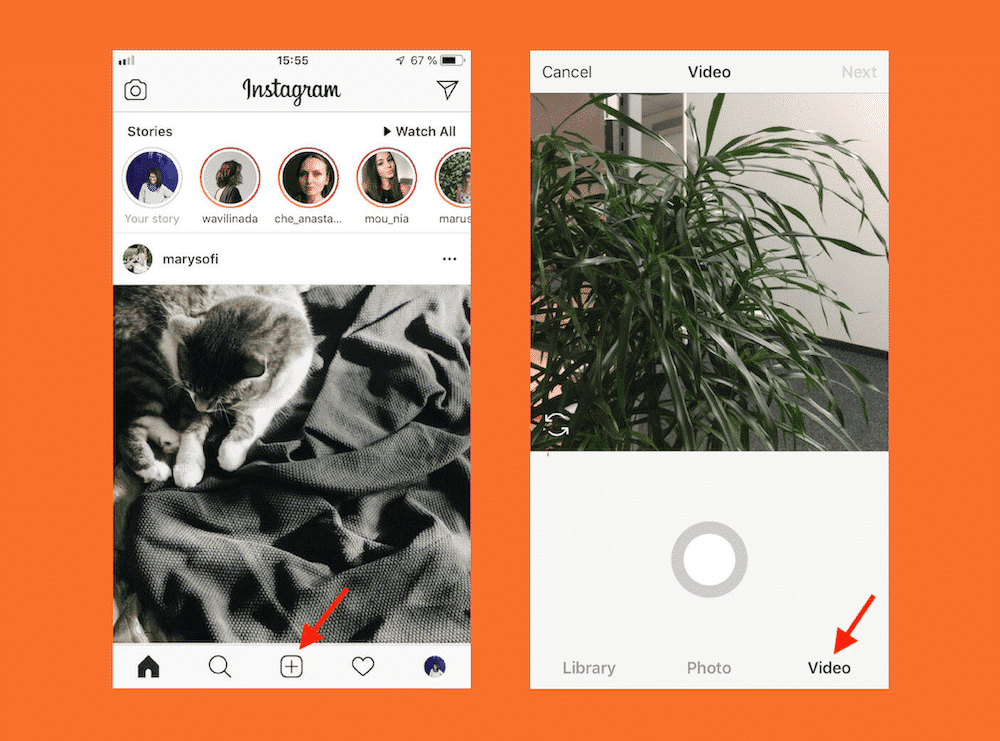
あとは、長押ししてクリップを録音し、離すと録音が停止します。その後、さらにクリップを録音することができ、録音した順番にすべてのクリップがマージされます。
仕上がりに満足したら、手ブレ補正とサウンドオプションのオン・オフを選択できる。
次に、24のフィルター・オプションから1つを選択し、ビデオのどのフレームをカバーとして使用するかを決定します。
これで完了です!キャプション、ハッシュタグ、ロケーションタグ、そして公開の準備が整いました。
インスタグラムのストーリー編集
Instagramのストーリーは、Instagramアプリで最も急速に成長している機能の1つであることは間違いない。インスタグラムのストーリー作成と動画編集の機能は、2つに分類できる:
1.ビデオクリップの撮影
- 通常:録画ボタンをタップし続けると、通常のビデオクリップを撮影できます。ボタンを離すと録画が停止します。
- ブーメラン:録画ボタンを長押しすると、2秒間の動画が撮影され、前後方向にループ再生されます。ブーメランは、動きのあるシーン(ステージ上のスピーカーやランナーなど)を撮影するのに最適です。
- スーパーズーム:このオプションは、録画しているオブジェクトにズームインし、フレームとサウンドを追加して、火、ドラマ、ビートなど、ビデオに感情を追加します。現在10種類のスーパーズームオプションがあります。
- 巻き戻し:その名の通り、撮影したビデオを逆再生するオプションです。
- ハンズフリー:携帯電話を手に持つことに制限されないので、トーキングヘッドビデオには最適なオプションです。さらに、録画ボタンをタップしたままにすると、録画開始前に3秒間のバッファを追加できます。
- フェイスフィルター:superzoomを除くすべてのオプションには、サングラス、動物の顔、太陽光線などのフェイスフィルターを追加する機能がある。
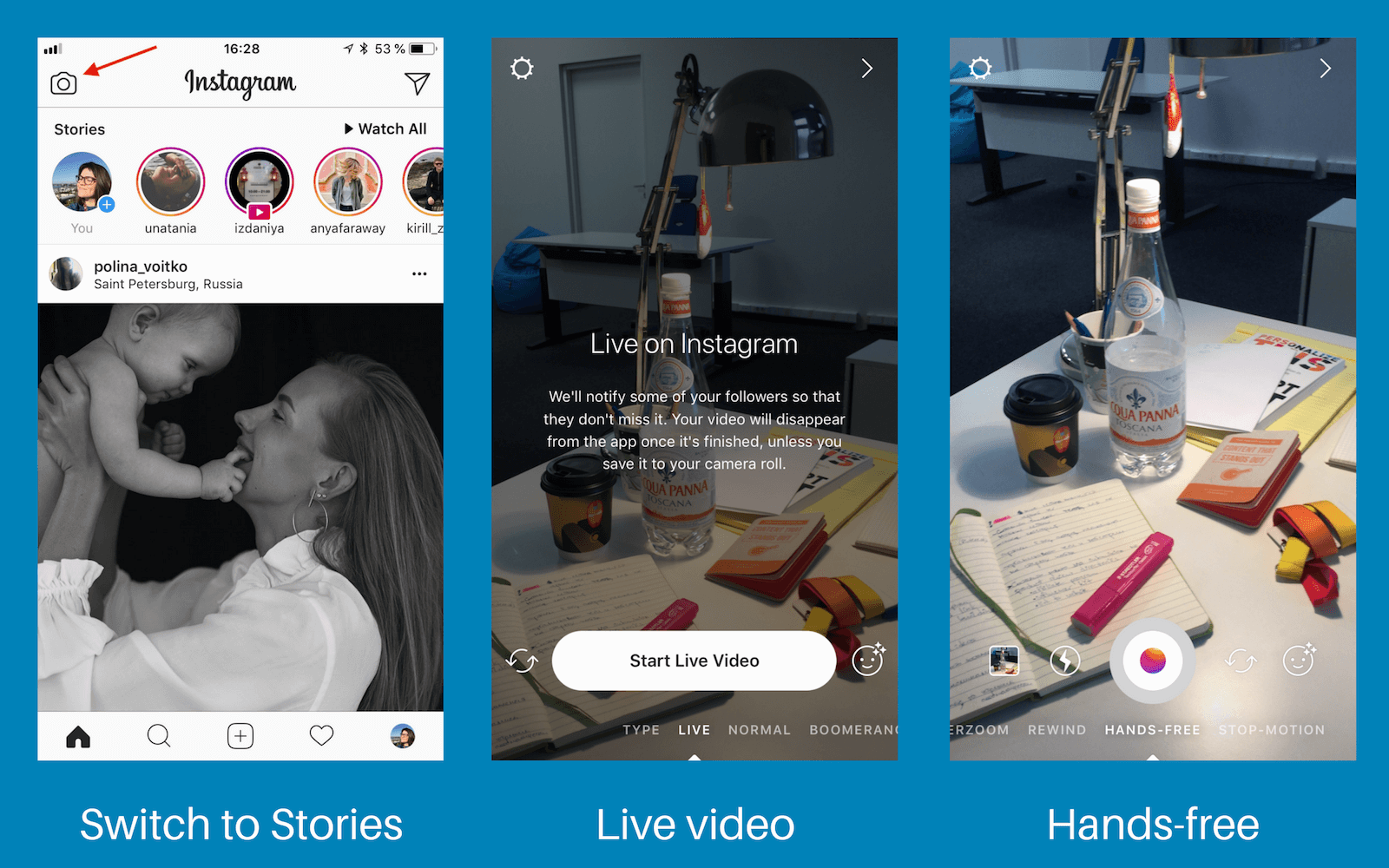
2.クリップを録画した後、Instagramでビデオを編集する:
- フィルター:動画を左右にスワイプして、白黒、カラーオーバーレイなど10種類以上のフィルターオプションを追加できます。
- ステッカー:ステッカーアイコンをタップするか、上にスワイプすると、位置情報、言及、ハッシュタグ、GIF、時間、投票、質問、天気などのステッカーにアクセスできます。これらは、あなたのストーリー動画に発見力を加えるのに最適です。
- ペン:3種類のペンと蛍光ペンから選んで、動画に手書きのテキストや絵を追加できます。ビデオに視覚的な一貫性を持たせるのに最適です。
- テキスト:ビデオにテキストを追加するには、5つのフォントから選択します。色やサイズも変更でき、そのうちの3つでは背景を追加することもできます。
インスタグラムストーリーには高度な編集機能はないかもしれないが、1つのビデオクリップをあなたの理想的な視聴者の注目を集めるメッセージに変える機能があることは確かだ。
すべての機能を試し、あなたのブランドや標準的なビジュアルとどのように調和するかを確認してください。
編集アプリでインスタグラムの動画を一歩先へ
アプリ内の編集オプションをマスターしたら、より高度な編集をすることで、より創造的な自由を求めるかもしれない。
そのためには、いくつかの追加ツールが必要だが、幸運なことに、どれも操作は実に簡単だ!さっそく始めよう。
フォーマットの強みを生かす
動画は非常に強力であるため、インフィードの動画がストーリーに再利用されたり、YouTubeの動画がIGTVの動画になったりしているのをよく見かける。
これは、既存のコンテンツを再利用することで時間を節約できるため、実際に使うには超スマートな戦術だ。しかし、横長のYouTube動画を縦長のIGTVレイアウトのために横向きにするのは、最高の視聴体験とは言えない。
言い換えれば、インスタグラムの動画フォーマットは、その強みを生かしたときに視聴者に最もポジティブなインパクトを与える。例えば
- ストーリーは、消費しやすく、アクションを起こしやすい、一口サイズの動画に最適です。
- IGTV動画は、気が散らないので少し長めのメッセージに最適で、ストーリーほどスキップしやすいものでもない。
- インフィードの正方形の動画は、キャプションでコンテキストを追加するのに最適です。
Wave.videoの機能を使えば、1つのビデオを使用するフォーマットに合わせて調整することで、1つのビデオを最大限に活用することができます。
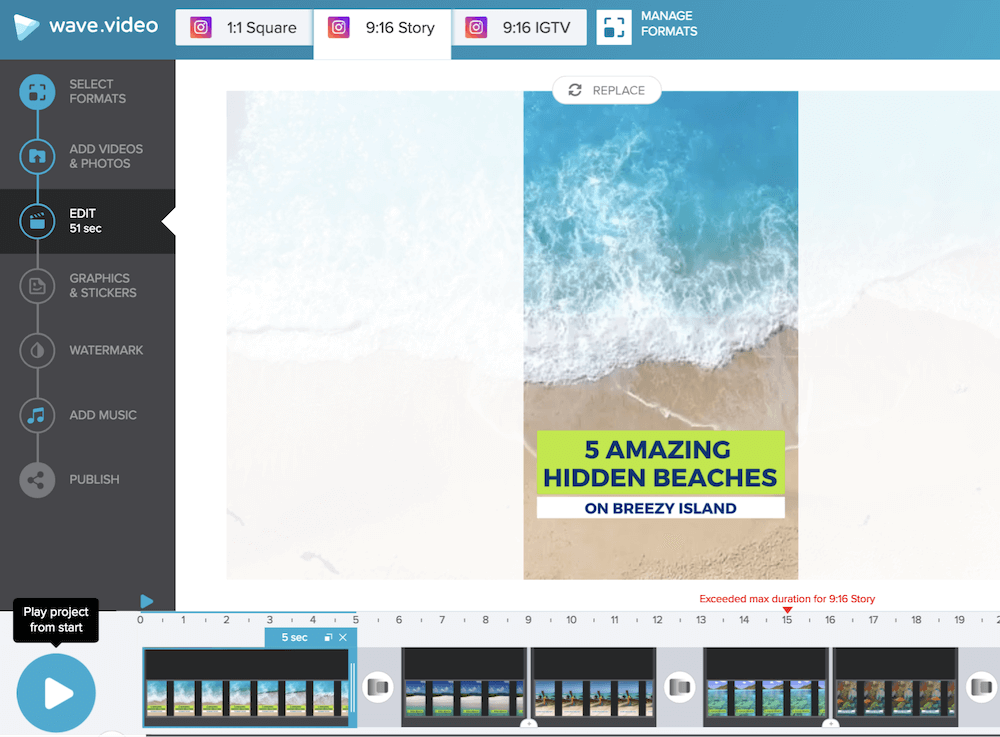
フィルター、フィルター、フィルター
インスタグラム用に動画を編集する場合、圧倒的に人気があるのは、ユーザーがコンテンツに追加できるフィルターだ。あなたが作成する動画コンテンツも同様で、「インスタグラム感」を本当に売るためには、フィルターも試してみるべきです。

そうすることで、視覚的な反復が生まれ、視聴者がそのプロフィールを見なくてもあなたのコンテンツを認識できるようになります。これを達成することで、あなたのブランディングと全体的な認知度に大きな効果が期待できます。
もちろん、Instagramにはネイティブのオプションが用意されているが、Instagramにアップロードする前に動画に追加したい場合は、iMovieのようなオプションを試してみよう。MacOSとiPhoneユーザーなら無料でダウンロードできるiMovieは、必要なオプションを指先で操作できるパワフルな編集スイートだ。
アニメーションテキストをお忘れなく
動画の上にアニメーションテキストを追加するのも、この特定のソーシャルメディアチャンネルの強みを生かす素晴らしい方法です。可能な限り早く、視聴者の注意を即座に引くことができる素晴らしい方法です。
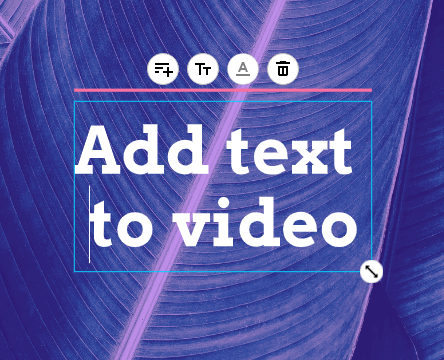
Wave.videoや Vontのようなツールは、公開前にコンテンツにこういったスタイルの要素を加えるのに最適だ。適切に使用すれば、「単なる動画」の域を脱し、「大規模なマーケティング・キャンペーンの正当な延長」という領域にまで高めることができる。
ミュージック・トゥ・ユア・イヤー
最後に、インスタグラム用の動画の編集方法を考えるとき、音楽を追加することを忘れないでください!動画に音楽を加えることは、感情を生み出し、コンテンツへのエンゲージメントを高める素晴らしい方法です。好きな映画の好きなシーンを思い浮かべてみてください。音楽があるとないとでは、シーンの印象が少し違いますよね?音楽が重要な理由の大部分はそこにあります。
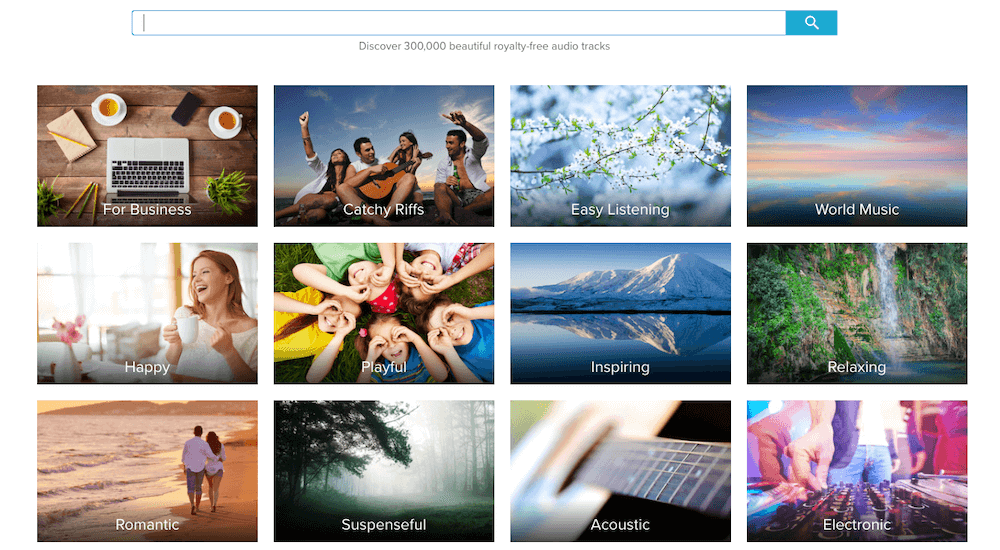
Wave.videoのようなツールには、ロイヤリティフリーのオーディオファイルの完全なライブラリがあり、必要に応じてビデオコンテンツにドロップすることができる。iMovieのユーザーであれば、iTunesとそこで利用可能な何十万もの楽曲へのビルトイン・アクセスも楽しめる。